[IMG alt="Wi-Fi lento en el iPhone: esto es lo que podemos hacer para arreglarlo
"]https://i.blogs.es/1e7f8b/brett-jordan-ocfhtab5thq-unsplash/1024_2000.jpeg[/IMG]
La conexión a internet es fundamental para cada vez más actividades. Si antes podíamos pasar horas utilizando nuestro iPhone de forma local con solo algún intercambio de mensajes o algo parecido, ahora la gran mayoría de acciones pasan por la red. Por ello tener una velocidad suficiente y una conexión estable es fundamental. ¿No es así? Tenemos recursos al respecto.
Cuando hablamos de la velocidad de conexiones Wi-Fi, que suelen ser muy estables, hay varias cosas a tener en cuenta. La primera es que para una mayor velocidad debemos acercarnos al router. La segunda es evitar interferencias de naturaleza metálica, como radiadores, neveras o incluso televisores. Si estamos cerca del router y seguimos viendo una velocidad demasiado baja esto es lo que podemos hacer.
Reiniciar el router. Siempre que esto sea una opción, es una buena idea apagar o desenchufar el router de la electricidad, esperar unos 5 o 10 segundos y volver a enchufarlo. Después de dejarle hasta 3 minutos para que se encienda y establezca la conexión, nuestra velocidad en el iPhone debería ser ya la correcta.
Reiniciar el iPhone. Un recurso básico al que acudir. Apagamos nuestro iPhone, esperamos 5 o 10 segundos y volvemos a encenderlo.
Olvidar la red. Si la conexión entre el iPhone y la red tiene algún error es interesante poder "borrar" esa conexión y volver a establecerla. Esto es lo que conseguimos cuando olvidamos una red concreta. Para ello abrimos la app Ajustes, entramos en Wi-Fi, tocamos la "i" a la derecha de la red en cuestión y tocamos Olvidar esta red. Acto seguido volvemos a seleccionarla, introducimos la contraseña y comprobamos la conexión.
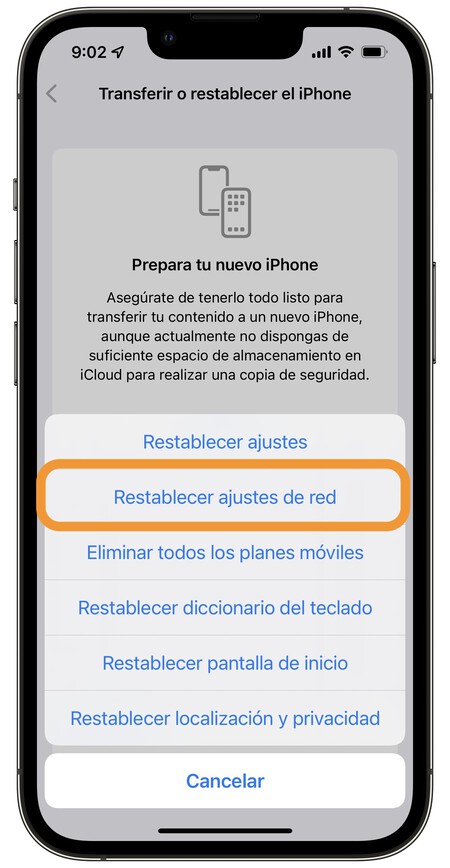
Restablecer los ajustes de red. Entramos ya en los recursos con algo más de calado. Si tras estas tres operaciones la conexión Wi-Fi sigue siendo demasiado lenta en nuestro iPhone, mientras otros dispositivos disfrutan de la máxima velocidad en la misma red, es buena idea que restauremos los ajustes de red.
Para ello simplemente abriremos la app Ajustes entraremos en General, tocaremos en Transferir o restablecer el iPhone, tocaremos en restablecer y elegiremos Restablecer ajustes de red. Acto seguido deberemos volver a introducir la contraseña de la red y comprobar la conexión.
Cambiar la configuración DNS. Último recurso. Los servidores DNS juegan un papel fundamental en las conexiones. Si los que están configurados en el router han dejado de responder o lo hacen muy lentamente es buena idea que podamos cambiarlos directamente en nuestro iPhone.
El proceso es simple. Entramos en la app Ajustes, tocamos en Wi-Fi, tocamos la "i" a la derecha de la red que nos interesa, entramos en Configuración DNS y elegimos Manual. A partir de aquí podemos tocar en Añadir servidor para añadir los que deseemos. Una buena elección es el 1.1.1.1 y el 1.0.0.1 de CloudFlare. Al terminar tocamos Guardar.
[IMG alt="Cómo saber si nuestro Apple Watch está conectado a internet
"]https://i.blogs.es/ca4735/david-svihovec-bzdwwtich_y-unsplash/375_142.jpeg[/IMG]
En Applesfera
Cómo saber si nuestro Apple Watch está conectado a internet
Con esto nuestro iPhone debería disfrutar de la máxima velocidad —y también de la máxima privacidad, si lo deseamos— de conexión Wi-Fi. De no ser así debemos ya plantearnos hablar con nuestra operadora o, si nuestro iPhone es el único dispositivo que registra una velocidad baja en esa red, hablar directamente con Apple.
Imagen | Brett Jordan
-
La noticia Wi-Fi lento en el iPhone: esto es lo que podemos hacer para arreglarlo fue publicada originalmente en Applesfera por David Bernal Raspall .
Continúar leyendo...
"]https://i.blogs.es/1e7f8b/brett-jordan-ocfhtab5thq-unsplash/1024_2000.jpeg[/IMG]
La conexión a internet es fundamental para cada vez más actividades. Si antes podíamos pasar horas utilizando nuestro iPhone de forma local con solo algún intercambio de mensajes o algo parecido, ahora la gran mayoría de acciones pasan por la red. Por ello tener una velocidad suficiente y una conexión estable es fundamental. ¿No es así? Tenemos recursos al respecto.
Varios pasos que podemos dar en orden
Cuando hablamos de la velocidad de conexiones Wi-Fi, que suelen ser muy estables, hay varias cosas a tener en cuenta. La primera es que para una mayor velocidad debemos acercarnos al router. La segunda es evitar interferencias de naturaleza metálica, como radiadores, neveras o incluso televisores. Si estamos cerca del router y seguimos viendo una velocidad demasiado baja esto es lo que podemos hacer.
Reiniciar el router. Siempre que esto sea una opción, es una buena idea apagar o desenchufar el router de la electricidad, esperar unos 5 o 10 segundos y volver a enchufarlo. Después de dejarle hasta 3 minutos para que se encienda y establezca la conexión, nuestra velocidad en el iPhone debería ser ya la correcta.
Reiniciar el iPhone. Un recurso básico al que acudir. Apagamos nuestro iPhone, esperamos 5 o 10 segundos y volvemos a encenderlo.
Olvidar la red. Si la conexión entre el iPhone y la red tiene algún error es interesante poder "borrar" esa conexión y volver a establecerla. Esto es lo que conseguimos cuando olvidamos una red concreta. Para ello abrimos la app Ajustes, entramos en Wi-Fi, tocamos la "i" a la derecha de la red en cuestión y tocamos Olvidar esta red. Acto seguido volvemos a seleccionarla, introducimos la contraseña y comprobamos la conexión.
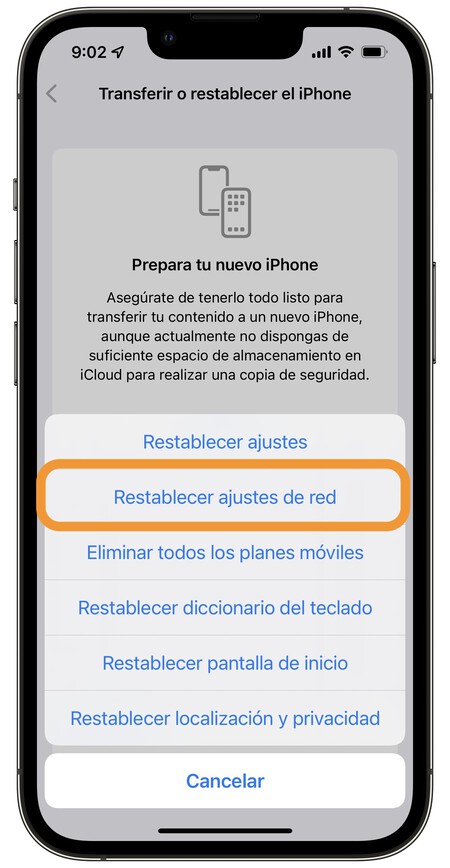
Restablecer los ajustes de red. Entramos ya en los recursos con algo más de calado. Si tras estas tres operaciones la conexión Wi-Fi sigue siendo demasiado lenta en nuestro iPhone, mientras otros dispositivos disfrutan de la máxima velocidad en la misma red, es buena idea que restauremos los ajustes de red.
Para ello simplemente abriremos la app Ajustes entraremos en General, tocaremos en Transferir o restablecer el iPhone, tocaremos en restablecer y elegiremos Restablecer ajustes de red. Acto seguido deberemos volver a introducir la contraseña de la red y comprobar la conexión.
Cambiar la configuración DNS. Último recurso. Los servidores DNS juegan un papel fundamental en las conexiones. Si los que están configurados en el router han dejado de responder o lo hacen muy lentamente es buena idea que podamos cambiarlos directamente en nuestro iPhone.
El proceso es simple. Entramos en la app Ajustes, tocamos en Wi-Fi, tocamos la "i" a la derecha de la red que nos interesa, entramos en Configuración DNS y elegimos Manual. A partir de aquí podemos tocar en Añadir servidor para añadir los que deseemos. Una buena elección es el 1.1.1.1 y el 1.0.0.1 de CloudFlare. Al terminar tocamos Guardar.
[IMG alt="Cómo saber si nuestro Apple Watch está conectado a internet
"]https://i.blogs.es/ca4735/david-svihovec-bzdwwtich_y-unsplash/375_142.jpeg[/IMG]
En Applesfera
Cómo saber si nuestro Apple Watch está conectado a internet
Con esto nuestro iPhone debería disfrutar de la máxima velocidad —y también de la máxima privacidad, si lo deseamos— de conexión Wi-Fi. De no ser así debemos ya plantearnos hablar con nuestra operadora o, si nuestro iPhone es el único dispositivo que registra una velocidad baja en esa red, hablar directamente con Apple.
Imagen | Brett Jordan
-
La noticia Wi-Fi lento en el iPhone: esto es lo que podemos hacer para arreglarlo fue publicada originalmente en Applesfera por David Bernal Raspall .
Continúar leyendo...

